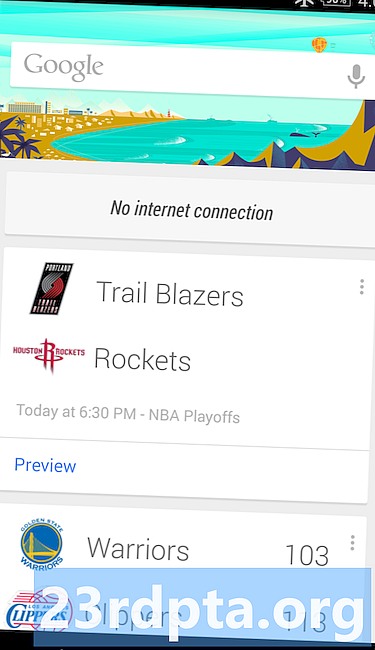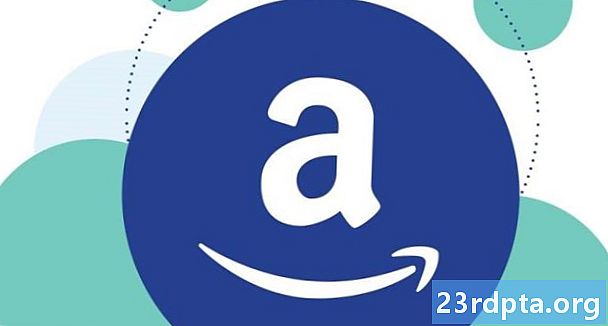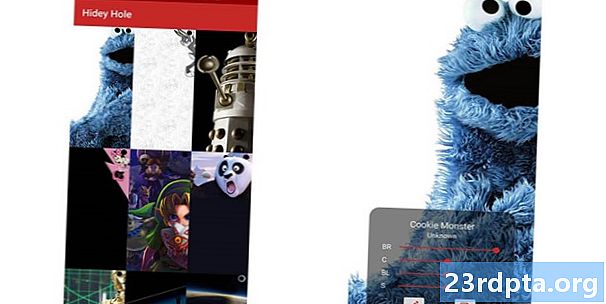विषय
- Gmail काम नहीं कर रहा है? Google स्थिति डैशबोर्ड की जाँच करें
- परमाणु विकल्प
- पासवर्ड भूल गए
- दो-चरणीय सत्यापन समस्याएँ
- समन्वय समस्याएँ
- मिसिंग एस
- बोनस! जीमेल लोड नहीं है (केवल ब्राउज़र)
- और कुछ?
- अन्य जीमेल-संबंधित सामग्री:

Gmail काम नहीं कर रहा है? Google स्थिति डैशबोर्ड की जाँच करें

क्या जीमेल आपके लिए काम नहीं कर रहा है? सबसे पहले, इस लिंक पर क्लिक करें, फिर इसे बुकमार्क करें, फिर इसे अपने बाएं bicep पर टैटू करें, बस मामले में। यह Google की ऐप स्थिति डैशबोर्ड की लिंक है। यदि कभी भी किसी भी Google सेवा के आउटेज का संदेह, संदिग्ध आउटेज, या विश्वसनीय रिपोर्ट है - तो कभी भी जीमेल काम नहीं कर रहा है - यह साइट आपको बताएगी। पृष्ठ पर, आपको Google सुइट में सभी ऐप्स की एक सूची और वर्तमान तिथि तक आने वाली तारीखों की एक सूची दिखाई देगी। ऑरेंज डॉट्स इंगित करता है कि वहाँ था या परेशानी थी। जरूरत पड़ने पर आप लगभग दो महीने पीछे जा सकते हैं। अन्यथा, यदि आप किसी भी Google ऐप से परेशान हैं, तो इस लेख के बाद, यह आपका पहला पड़ाव होना चाहिए।
परमाणु विकल्प

यह गाल में एक छोटी सी जीभ है, लेकिन अक्सर जब आप अपने Google खाते से परेशान होते हैं, तो अपने मोबाइल डिवाइस से खाते को हटाने और इसे फिर से सेट करने से बहुत सारी समस्याएं हल हो जाएंगी। Google खाते की सुंदरता यह है कि Google के सर्वरों में सब कुछ संग्रहीत है - आपका मेल, आपके दस्तावेज़, आपकी फिल्में और वीडियो इत्यादि। ये सभी आपके खाते को रीसेट करते ही वापस आ जाएंगे। यह एक परमाणु विकल्प है, लेकिन यह सब कुछ मिटा देने और इसे वापस लाने का सबसे आसान तरीका भी है। यह परमाणु, लेकिन सरल है
ऐसा करने के लिए, अपने सेटिंग क्षेत्र -> खाते -> Google -> (उस खाते को टैप करें जिसे आप निकालना चाहते हैं) -> ऊपरी दाएं कोने में दीर्घवृत्त टैप करें -> खाता निकालें। ध्यान रखें कि आपके डिवाइस और Android संस्करण के आधार पर प्रक्रिया थोड़ी भिन्न हो सकती है।
पासवर्ड भूल गए

सबसे आम कारणों में से एक किसी ने अपने जीमेल खाते तक पहुंच खो दिया है, क्योंकि वे अपना पासवर्ड भूल गए हैं। हर कोई पासफ़्रेज़ "मार्गरेट थैचरिस 100% सेक्सी" का उपयोग नहीं कर सकता है, इसलिए हम इसे प्राप्त करते हैं। सौभाग्य से, Google के पास कई उपकरण हैं जिनका उपयोग करके आप उस पासवर्ड को पुनः प्राप्त कर सकते हैं। निष्पक्ष चेतावनी - यह बहुत मजेदार नहीं है। क्या आपने कभी ध्यान दिया है कि किसी भी समय आप किसी अन्य सेवा पर अपना पासवर्ड भूल जाते हैं, जैसे कि नेटफ्लिक्स, रिकवरी विकल्प लगभग हमेशा आपके पास ईमेल करने के लिए होता है? यदि आप ईमेल खाते में प्रवेश करने की कोशिश कर रहे हैं, तो यह काम नहीं करेगा।
सबसे पहले, यह महत्वपूर्ण है कि आप अपने Google खाते से जुड़ी वैकल्पिक संपर्क विधियों को सेट करें। अपने जीमेल खाते में प्रवेश करें, ऊपरी दाएं कोने में अपनी प्रोफ़ाइल तस्वीर पर क्लिक करें और फिर "अपना Google खाता प्रबंधित करें" चुनें "सुरक्षा" टैब पर टैप करें और "जिस तरीके से हम इसे सत्यापित कर सकते हैं" विकल्प का पता लगाएं। इसके बाद, सुनिश्चित करें कि दो विकल्प - रिकवरी ईमेल और रिकवरी फोन - भरे गए हैं। ये पुनर्प्राप्ति विधियाँ हैं जिनका उपयोग आप अपने खाते पर वापस जाने के लिए कर सकते हैं।

दो-चरणीय सत्यापन समस्याएँ

दो-चरणीय सत्यापन आपके खाते को सुरक्षित करने के लिए उपयोग किए जाने वाले सर्वोत्तम तरीकों में से एक है। संक्षेप में, दो-चरणीय सत्यापन एक लॉगिन प्रयास के दूसरे पावती की आवश्यकता के द्वारा आपकी सुरक्षा में एक दूसरी परत जोड़ता है। उदाहरण के लिए, यदि आप अपने जीमेल खाते में लॉग इन करते हैं, तो आगे बढ़ने के लिए आपको एक कोड के साथ एक पाठ प्राप्त होगा जिसे आपको दर्ज करना होगा। लेकिन चीजें हमेशा सुचारू रूप से नहीं चलती हैं। कभी-कभी, कोड वहां नहीं मिलता है। फिर क्या?
पहले, आपको यह सुनिश्चित करने की आवश्यकता है कि आप अच्छे सिग्नल वाले क्षेत्र में हैं। Google एसएमएस के माध्यम से 2-चरणीय प्रमाणीकरण कोड भेजता है, इसलिए यदि आप मजबूत वाई-फाई के साथ एक क्षेत्र में हैं, लेकिन अच्छा सेल सिग्नल नहीं है - मैं आपको देख रहा हूं, शिकागो शहर - जो समस्या का हिस्सा हो सकता है।

यदि हां, तो आप Google प्रमाणक ऐप का उपयोग कर सकते हैं। बस अपने फोन पर एप्लिकेशन डाउनलोड करें। एक बार स्थापित होने के बाद, आपसे पूछा जाएगा कि खाते का सत्यापन कैसे किया जाए। सबसे आसान क्यूआर कोड के साथ है।अपने कंप्यूटर पर, टू-स्टेप ऑथेंटिकेशन पेज पर जाएं, और ऑथेंटिकेटर ऐप पर नीचे जाएँ। उस पर क्लिक करें और QR कोड को स्कैन करने के लिए चरणों का पालन करें। एक बार स्कैन करने के बाद, आपको ऐप में एक कोड मिलेगा। उस कोड को अपने कंप्यूटर पर "सत्यापित करें" बॉक्स में दर्ज करें, और यह फोन को आपके खाते से जोड़ देगा। तब से, आप एसएमएस कोड के बजाय, प्रमाणीकरणकर्ता ऐप का उपयोग लॉग इन करने के लिए करेंगे।
यदि वह काम नहीं करता है, तो आप अपने बैकअप फोन पर कॉल प्राप्त करने का विकल्प भी चुन सकते हैं। बेशक, यह तब भी काम नहीं करेगा जब आप खराब सिग्नल वाले क्षेत्र में हों। हालाँकि, आप इसके लिए लैंडलाइन चुन सकते हैं। उस विकल्प के लिए नकारात्मक पक्ष यह है कि आपको उस स्थान पर रहना होगा जहां लैंडलाइन है, लेकिन यह एक विकल्प है।
अंत में, यदि अन्य सभी विफल हो जाते हैं, तो आप बैकअप कोड का भी उपयोग कर सकते हैं। बैकअप कोड आमतौर पर ऐसे अवसरों के लिए उपयोग किया जाता है जब आप अपना फोन खो देते हैं, या किसी अन्य माध्यम से प्रमाणीकरण कोड प्राप्त नहीं कर सकते हैं।

इन्हें पहले से तैयार करने की आवश्यकता है। बैकअप कोड उन कोडों के समूह हैं जिनका उपयोग आप अपने दो-चरणीय सत्यापन के बदले अपने खाते में लॉग इन करने के लिए कर सकते हैं। बैकअप कोड 10. के सेट में आते हैं। ये एक बार उपयोग कोड होते हैं - जैसे ही आप उनका उपयोग करते हैं, वे निष्क्रिय हो जाते हैं। यदि आप कोड सेट करते हैं, तो आपके पिछले बैच के सभी अप्रयुक्त कोड निष्क्रिय हो जाते हैं। स्पॉयलर अलर्ट: मैंने उस स्क्रीनशॉट को लेने के बाद कोड का एक नया सेट तैयार किया।
कोड का एक सेट जनरेट करने के लिए, दो-चरणीय सत्यापन पृष्ठ पर जाएं और बैकअप कोड क्षेत्र पर स्क्रॉल करें। "नए कोड प्राप्त करें" पर क्लिक करें। यह आपको डाउनलोड करने के लिए एक पाठ फ़ाइल उत्पन्न करेगा, जिसे "बैकअप-कोड" कहा जाएगा। यदि आप साइन इन करने के लिए बैकअप कोड का उपयोग करना चाहते हैं, तो Gmail साइन-इन पृष्ठ पर जाएं और अपना उपयोगकर्ता नाम / पासवर्ड दर्ज करें। दो-चरणीय प्रमाणीकरण के लिए पूछे जाने पर, "अधिक विकल्प" पर क्लिक करें और फिर "अपने 8 अंकों के बैकअप कोड में से एक दर्ज करें" पर क्लिक करें। अपना कोड दर्ज करें, और आप जाने के लिए अच्छे हैं! समन्वय समस्याएँ

जीमेल कई अलग-अलग कारणों से सिंक करने में विफल हो सकता है, और सिंक करने में विफलता कई तरीकों से खुद को प्रकट कर सकती है। आपके पास अपने सभी नहीं हो सकते हैं, आप ईमेल भेजने में विफल हो सकते हैं, आपको "खाता सिंक नहीं" त्रुटि प्राप्त हो सकती है, या ऐप स्वयं ही धीमा हो सकता है। इनमें से किसी भी मामले में, आप चीजों को वापस लाने और चलाने के लिए कई चरणों की कोशिश कर सकते हैं।
- जीमेल ऐप को अपडेट करें। कभी-कभी ऐप के पुराने, पुराने संस्करण को Google से मेल प्राप्त करने में परेशानी हो सकती है। यह सुनिश्चित करने के लिए कि आपके पास Gmail ऐप का नवीनतम और सबसे बड़ा संस्करण है, बहुत सारी समस्याओं का समाधान करेगा।
- अपने डिवाइस को पुनरारंभ करें। आपने इसे बंद करने या फिर से चलाने की कोशिश की है? हां, यह एक क्लिच है, लेकिन यह कई बार आश्चर्यजनक रूप से काम करता है।
- अपनी कनेक्टिविटी सत्यापित करें। हां, यह एक मूर्खतापूर्ण प्रश्न है, लेकिन हमें पूछना होगा यदि आप सुनिश्चित करें कि आपके पास एक अच्छा संकेत है, तो आप हवाई जहाज मोड में नहीं हैं, आदि से आप बहुत सारी अनावश्यक समस्या से बच सकते हैं।
- अपनी Gmail सेटिंग जांचें। क्या आपको सुनिश्चित करना चाहिए कि सिंक चालू है? नहीं, लेकिन आप करते हैं। आकस्मिक नल होते हैं, और यदि जीमेल सिंक बंद हो जाता है, तो कुछ भी सिंक नहीं होता है। जीमेल ऐप खोलें, और ऊपरी बाएँ कोने में मेनू बटन टैप करें -> सेटिंग्स। अपने खाते पर टैप करें और सुनिश्चित करें कि आपने "सिंक जीमेल" चेक कर लिया है।
- अपना जीमेल ऐप डेटा साफ़ करें। अपने डिवाइस की सेटिंग ऐप खोलें -> ऐप्स और सूचनाएं -> ऐप जानकारी -> जीमेल -> स्टोरेज -> डेटा साफ़ करें -> ठीक है। एक बार जब आप इसके साथ हो जाते हैं, तो अपने डिवाइस को पुनः आरंभ करें और देखें कि क्या यह चाल है। अधिकांश समय जो काम करेगा।
मिसिंग एस

यदि आपका जीमेल उन ईमेलों को याद कर रहा है जो आप जानते हैं कि आप वहां हैं, तो सबसे संभावित कारण यह है कि आपने गलती से उन्हें हटा दिया या संग्रहीत कर दिया। जीमेल में ट्रैश फोल्डर पर क्लिक करके आप इसे आसानी से जांच सकते हैं। बहुधा आप फ़ोल्डर क्षेत्र में "अधिक" पर क्लिक करके कचरा फ़ोल्डर पा सकते हैं, फिर "कचरा" पर क्लिक कर सकते हैं। यदि ईमेल वहां है, तो यह संग्रहीत किया जा सकता है। उस क्षेत्र में जहाँ आपने "अधिक" पर क्लिक किया था, "सभी मेल" देखें। यह आपको सभी मेल दिखाएगा, चाहे वह संग्रहीत किया गया हो या नहीं।
आप खोज बॉक्स में टाइप करके मेल भी खोज सकते हैं। "सभी मेल" फ़ोल्डर में, संग्रहीत ईमेल की खोज करें, लेकिन याद रखें कि उसने ट्रैश फ़ोल्डर को नहीं खोजा है। अधिकांश समय, आपका ईमेल कूड़ेदान में होगा या संग्रहीत किया जाएगा - मैं खुद से कोई अजनबी नहीं हूं। यदि आप ईमेल को किसी भी स्थान पर पाते हैं, तो उसे खोलने के लिए उस पर क्लिक करें, फिर शीर्ष पर फ़ोल्डर आइकन पर क्लिक करें, फिर "इनबॉक्स में चुनें"। यह ईमेल को आपके इनबॉक्स में पुनर्स्थापित कर देगा और आप इसे देख पाएंगे। सामान्य रूप से।
बोनस! जीमेल लोड नहीं है (केवल ब्राउज़र)

यदि आप एक वेब ब्राउज़र के साथ जीमेल में लॉग इन कर रहे हैं, और वेब पेज आपके लिए लोड नहीं होगा, तो कुछ चीजें हैं जिन्हें आपको वापस लाने और चलाने के लिए प्रयास करने की आवश्यकता है। पहले, आप यह सुनिश्चित करना चाहते हैं कि आप समर्थित वेब ब्राउज़र का उपयोग कर रहे हैं। आप Google की सहायता साइट में समर्थित वेब ब्राउज़र की एक सूची पा सकते हैं। यह कहना उचित है कि अधिकांश आधुनिक वेब ब्राउज़र काम करेंगे, लेकिन ओपेरा उपयोगकर्ता भाग्य से बाहर हो जाएंगे, मुझे डर है।
अक्सर, ब्राउज़र एक्सटेंशन या एप्लिकेशन Gmail के साथ भी हस्तक्षेप कर सकते हैं। इस पर जाँच करने का एक त्वरित तरीका वेब ब्राउज़र के निजी या गुप्त मोड में Gmail को आज़माना है। यदि जीमेल वहां काम करता है, तो अपराधी को खोजने तक ब्राउज़र एक्सटेंशन को एक-एक करके अक्षम करने का प्रयास करें।
कभी-कभी कुकीज़ या अस्थायी फ़ाइलें Gmail को भी तोड़ सकती हैं। एक ही परीक्षण - गुप्त मोड का उपयोग करना - उस व्यवहार को भी परखने का एक त्वरित तरीका है। यदि जीमेल गुप्त मोड में काम करता है, लेकिन एक्सटेंशन को अक्षम करने से मदद नहीं मिलती है, तो आपके कैश और कुकीज़ को साफ़ करना चाहिए।
अंत में, आप अपने द्वारा चलाए जा रहे किसी भी Google लैब को अक्षम करने का प्रयास कर सकते हैं। इस वेबसाइट पर जाने का सबसे आसान तरीका है। यह आपके द्वारा चलाए जा रहे किसी भी प्रयोगशाला को स्वचालित रूप से अक्षम कर देगा ताकि आप उनके बिना जीमेल क्लाइंट का परीक्षण कर सकें। यदि यह काम करता है, तो फिर से, सभी प्रयोगशालाओं को अक्षम करने का प्रयास करें, और एक बार में उन्हें फिर से सक्षम करें। यदि जीमेल फिर से विफल हो जाता है, तो आपके पास अपना अपराधी है।
और कुछ?

जीमेल उन सेवाओं में से एक है जो आमतौर पर सिर्फ काम करती है, और यह अद्भुत है। नीचे जाने पर यह एक भयानक एहसास होता है। उम्मीद है, इन सुझावों में से कुछ ने आपको पटरी पर लाने में मदद की है। यदि आपके पास कुछ भी है, तो आप यह पता नहीं लगा सकते हैं, तो हमें बताएं। बेशक, अगर वहाँ कुछ ऐसा नहीं है जिसे हमने देखा है, तो आप हमें टिप्पणियों में देख सकते हैं। यदि आपके पास कोई अन्य सुझाव हैं, तो टिप्पणी में हमें एक नोट छोड़ने के लिए स्वतंत्र महसूस करें, और हम भविष्य में लेख को अपडेट करना सुनिश्चित करेंगे।
अन्य जीमेल-संबंधित सामग्री:
- Android और PC के लिए नया Gmail लुक समझाया गया है
- नया जीमेल यहां है, अब अपडेट रोल आउट करें
- जीमेल का नया स्मार्ट कंपोज उपयोग करने में आसान है: यह कैसे करना है